Comment réparer l’erreur « Pack Pack » dans Call of Duty Vanguard
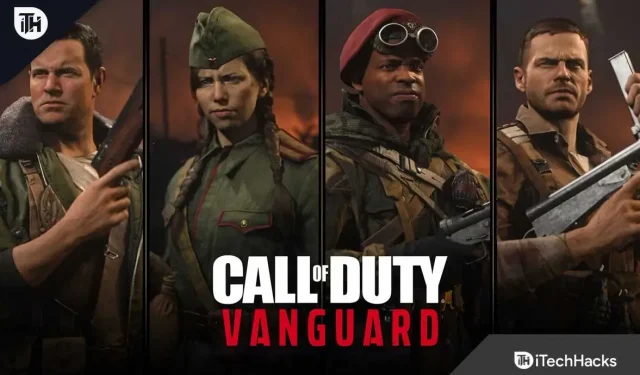
Pour essayer tout ce que Vanguard a à offrir, des milliers de joueurs ont inondé les serveurs du monde entier. Les jeux sont soumis à un contrôle de qualité avant leur sortie pour s’assurer qu’il n’y a pas de bogues ou de bogues.
Il y a toujours quelque chose de nouveau à découvrir lorsque des millions de joueurs jouent au jeu en même temps. Le bug Packet Burst hante les joueurs de Vanguard. Et par conséquent, ils subissent un décalage pendant le jeu en raison de la perte de paquets.
En conséquence, ils ont une expérience de jeu négative. Parce que le bug ne leur permet pas de tenir tête aux joueurs auxquels il ne s’applique pas.
L’un des prochains correctifs devrait résoudre ce problème. La mise à jour vise à corriger toutes les erreurs et bugs rencontrés par les joueurs lors des tests bêta. Les erreurs Packet Burst dans Vanguard peuvent également être corrigées avec certaines méthodes de dépannage. Un correctif ne sera pas publié tant qu’une solution permanente n’aura pas été trouvée.
Contenu:
Correction d’une erreur de package dans Call of Duty Vanguard
Les facteurs suivants peuvent provoquer des erreurs de package dans Call of Duty Vanguard :
Cette erreur peut être causée par un problème de serveur persistant. Si les serveurs Call of Duty Vanguard rencontrent des problèmes de service ou des interruptions. Assurez-vous donc que les serveurs ne sont pas en panne pour le moment. Il peut y avoir un problème avec le serveur, vous devrez donc attendre qu’il soit résolu sur le serveur.
Il a également été signalé que l’erreur pouvait être causée par l’utilisation de l’option « On-Demand Texture Streaming » dans les paramètres du jeu. Donc, si vous souhaitez désactiver cette fonctionnalité, essayez de la désactiver.
Un cache de routeur corrompu ou une incompatibilité avec le cache de votre routeur peut également entraîner ce problème. Dans ce cas, vous pourrez peut-être résoudre le problème en éteignant puis en éteignant le routeur/modem.
Cela peut également provoquer la même erreur si votre serveur DNS n’est pas compatible. Et l’erreur peut être corrigée en remplaçant le serveur DNS par défaut par un serveur plus fiable.
D’autres scénarios peuvent également provoquer l’erreur. Vous pouvez appliquer le correctif au problème maintenant que vous connaissez les scénarios susceptibles de provoquer l’erreur.
Désactiver le streaming de texture à la demande
Dans les mois qui ont précédé le lancement de Call of Duty Vanguard fin 2021, il y a eu beaucoup de buzz autour de la nouvelle fonctionnalité de streaming de textures à la demande.
Et de nombreux joueurs férus de technologie ont prédit que cela révolutionnerait le rendu des jeux. Cependant, le streaming de textures à la demande élargit définitivement la palette de couleurs. Il économise également de l’espace en rendant les couleurs plus vives.
Cependant, il est également étroitement lié à l’apparition d’erreurs de rafales de paquets. Ainsi, il est particulièrement important pour les utilisateurs ayant une mauvaise connexion Internet de jouer au jeu.
Nous vous recommandons de désactiver cette fonctionnalité si vous continuez à rencontrer l’erreur « explosion de lot ». Et faites attention à la fréquence à laquelle l’erreur se produit et voyez si elle s’améliore.
Vous pouvez le faire en procédant comme suit :
Fermez toutes les applications qui consomment de la bande passante avant de suivre ces instructions.
Et assurez-vous que votre vitesse de téléchargement est d’au moins 11 Mo/s en exécutant Speedtest sur votre connexion Internet.
Nécessite une vitesse de téléchargement minimale de 4,5 Mo/s.
1. Lancez Call of Duty Vanguard en mode normal.
2. Entrez dans le menu des paramètres une fois que vous êtes dans le menu principal.
3. Sélectionnez Graphiques dans le menu supérieur. Et faites défiler jusqu’en bas. Ensuite, sélectionnez Diffusion de texture à la demande.
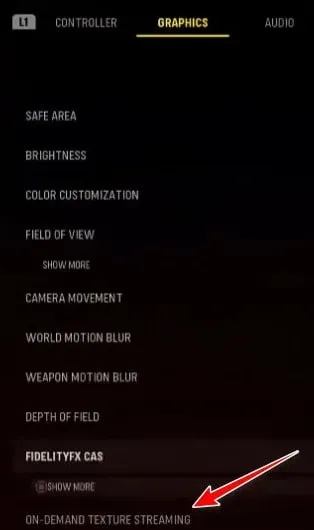
4. La diffusion de textures à la demande peut être désactivée dans le menu suivant.
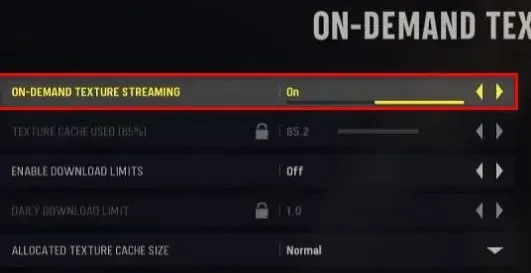
5. Enregistrez maintenant vos modifications dès que vous en avez l’occasion. Vous devrez redémarrer le jeu si vous souhaitez vous connecter à un autre serveur COD : Vanguard.
6. Vous pouvez jouer au jeu comme d’habitude. Réessayez et voyez si le problème est résolu.
Si le problème reste non résolu. Ensuite, nous examinerons la prochaine solution possible.
Vérifier l’état du serveur
Lors du dépannage de ce problème, la première chose à faire est de vérifier. Activision peut rencontrer des problèmes de serveur en ce moment.
Dans les cas où une maintenance planifiée est en cours, il n’est pas rare que l’erreur « explosion du colis » se produise. Le serveur sur lequel vous essayez de jouer peut avoir des problèmes.
Si vous rencontrez le même problème avec le jeu que d’autres personnes dans votre région, il existe un moyen simple de savoir si d’autres le rencontrent.
La page officielle des services en ligne Activision est le meilleur endroit pour vérifier.
Sélectionnez Call of Duty: Vanguard dans la liste sur le côté droit de la page une fois que vous êtes sur la bonne page.
Ensuite, faites défiler vers le bas pour voir s’il existe un problème sous-jacent sur la plate-forme sur laquelle vous jouez actuellement.
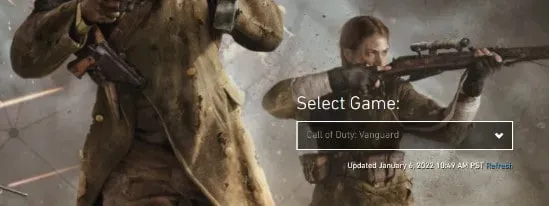
Alternativement, vous pouvez également vérifier les problèmes de réseau en cliquant sur votre plate-forme.
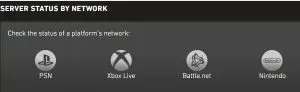
Si les développeurs ne parviennent pas à résoudre eux-mêmes les problèmes de serveur, vous ne pouvez pas faire grand-chose tant qu’une enquête ne révèle pas la preuve d’un problème de serveur potentiel.
En attendant, passez à l’étape suivante si vous ne trouvez aucun signe de problème de serveur.
Modifier la plage DNS
Le problème est causé par une incohérence DNS qui devrait être corrigée. Il s’agit d’un problème courant, en particulier chez les FAI utilisant des nœuds de couche 3.
En déplaçant votre plage DNS actuelle vers la plage étendue de Google, vous devriez pouvoir résoudre ce problème.
Après être passés à la gamme DNS de Google, de nombreux joueurs de Call of Duty : Vanguard signalent une diminution des erreurs en rafale.
Les instructions pour passer à Google DNS varient d’une plate-forme à l’autre car le jeu fonctionne sur plusieurs plates-formes.
Nous avons compilé une liste de sous-guides pour vous aider à modifier votre plage DNS, quelle que soit la plate-forme sur laquelle vous jouez à Call of Duty Vanguard.
Changer DNS sur Google sur PC
À l’aide de l’écran Propriétés du réseau auquel vous êtes actuellement connecté, vous pourrez configurer le jeu PC.
Le protocole Internet version 4 (IPv4) et le protocole Internet version 6 (IPv6) doivent également être configurés.
Les étapes suivantes vous guideront tout au long de ce processus :
1. Ouvrez la boîte de dialogue Exécuter en appuyant simultanément sur les touches Windows et R. Tapez ensuite « ncpa.cpl ». Cliquez maintenant sur « Connexions réseau » et appuyez sur « Entrée ».
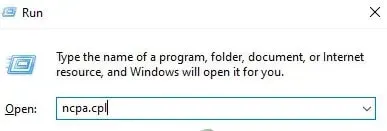
2. Allez-y et faites un clic droit sur votre connexion Wi-Fi ou Ethernet dans la fenêtre Connexions réseau. Et cela dépend si vous utilisez une connexion filaire ou sans fil.
3. Cliquez ensuite sur « Propriétés » dans le menu contextuel qui s’affiche.
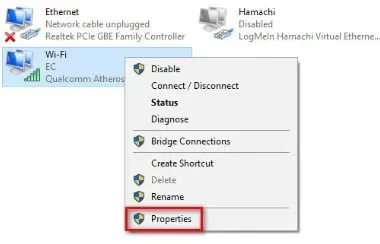
4. Accordez-vous des droits d’administrateur en cliquant sur « Oui » à l’invite UAC.
5. Sur l’écran des propriétés du réseau actif. Cliquez sur l’onglet Réseau. Cliquez ensuite sur Les éléments suivants sont utilisés par cette connexion.
6. Assurez-vous que la case Internet Protocol Version 4 (TCP/IPv4) est cochée. Et sélectionnez « Propriétés » dans le menu déroulant.
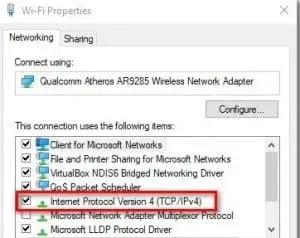
7. Allez-y et cliquez sur l’écran suivant. Mettez maintenant les valeurs suivantes à la place de Preferred DNS Server et Alternate DNS Server :
- 8.8.8.8
- 8.8.4.4
8. L’étape suivante consiste à prendre en charge le protocole TCP/IPV6. Vous reviendrez au menu d’origine.
Il en va de même pour la version 6 du protocole Internet. Les serveurs DNS préféré et alternatif doivent être définis sur les valeurs suivantes :
- 2001:4860:4860::8888
- 2001:4860:4860::8844
9. Redémarrez votre ordinateur après avoir apporté des modifications. Lancez Call of Duty Vanguard. Et essayez de reproduire l’erreur « explosion de lot » et voyez si elle persiste.
Changer DNS sur Google sur PS4
Les étapes pour changer le DNS par défaut sur la Playstation 4 sont les mêmes que celles sur la Playstation 5. Il existe quelques exceptions à cette règle concernant le sous-menu des paramètres réseau.
Pour obtenir des instructions sur le passage de la plage DNS par défaut aux équivalents Google, voir ci-dessous :
1. Ouvrez le panneau de configuration principal de votre console PS4 à partir du menu principal. Vous pouvez ensuite accéder au menu vertical en haut à l’aide du joystick gauche. Et sélectionnez « Paramètres » dans le menu. Le menu apparaît lorsque vous appuyez sur X.
2. L’étape suivante consiste à accéder à l’onglet « Réseau » dans le menu « Paramètres ». Parmi les options disponibles, sélectionnez « Configurer une connexion Internet ».
3. Sélectionnez ensuite Personnalisé. La gamme DNS peut être personnalisée en fonction de vos besoins.
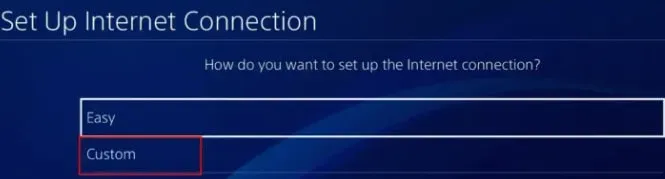
4. S’il vous est demandé si vous souhaitez que votre adresse IP soit configurée automatiquement ou manuellement, sélectionnez Automatique.
5. Lorsque vous êtes interrogé sur les noms d’hôte DHCP, sélectionnez Ne pas spécifier.
6. Sélectionnez « Manuel » dans le menu « Paramètres DNS ». Et le DNS principal doit être défini sur 8.8.8.8. Alors que le DNS secondaire doit être défini sur 8.8.4.4.
Note. Vous pouvez également utiliser les équivalents IPV6 :
- DNS primaire – 208.67.222.222
- DNS secondaire – 208.67.220.220
7. Assurez-vous que les modifications sont enregistrées. Une fois votre console redémarrée, ouvrez à nouveau Call of Duty Vanguard.
Changer DNS en Google sur Xbox
Sur les versions Xbox One et Xbox Series X, les instructions pour changer la plage DNS de la plage par défaut à la plage dédiée Google sont identiques.
Pour obtenir des instructions spécifiques sur la façon de modifier la plage DNS vers Google, suivez ces étapes :
1. Vous pouvez accéder au menu du guide en appuyant sur le bouton Xbox du panneau de configuration de votre console Xbox. Sélectionnez « Tous les paramètres » dans le menu après vous être connecté.
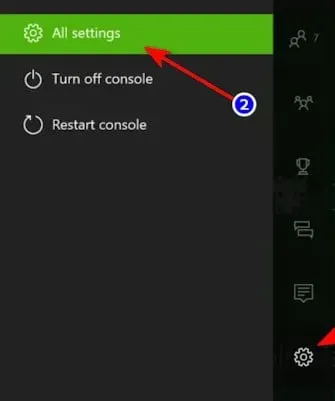
2. Utilisez le menu de droite pour accéder à l’onglet Réseau dans le menu Paramètres. Et puis sélectionnez Paramètres réseau dans le sous-menu.
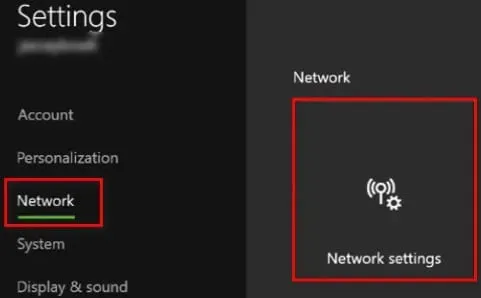
3. Sélectionnez Options avancées dans la section à gauche du menu Réseau sur votre console Xbox One.
4. Les paramètres DNS se trouvent dans la section « Paramètres avancés ». Et, lorsque l’invite suivante apparaît, sélectionnez Manuel.
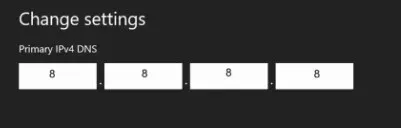
5. Modifiez les valeurs DNS lors de la prochaine requête comme suit :
- DNS primaire : 8.8.8.8
- DNS secondaire : 8.8.4.4
- Note. Si vous souhaitez utiliser IPv6 à la place, utilisez les valeurs suivantes :
- DNS principal : 208.67.222.222
- DNS secondaire : 208.67.220.220
Réinitialiser le routeur
Des incohérences dans les fichiers temporaires de votre routeur peuvent également provoquer l’apparition de l’erreur de rafale en rafale.
Nos joueurs COD qui rencontrent également ce problème ont confirmé qu’ils étaient en mesure de résoudre le problème en redémarrant ou en réinitialisant leurs routeurs.
Note. Il existe des preuves que cela est efficace lorsque plusieurs périphériques utilisent activement la bande passante du routeur, ce qui se produit généralement lorsque le routeur est réellement surchargé.
Pour essayer ce correctif, nous vous recommandons de redémarrer d’abord votre routeur. Cela résoudra de nombreux problèmes d’incohérence du réseau.
Il est beaucoup moins destructeur de redémarrer un routeur que de le redémarrer. Parce qu’il vous permet de supprimer le dossier temporaire du réseau.
Assurez-vous également de ne pas apporter de modifications à long terme à vos informations d’identification et paramètres réseau en mettant à jour chaque composant.
Vous pouvez réinitialiser le routeur en appuyant sur le bouton marche/arrêt sur le panneau arrière.
Et vous pouvez éteindre l’appareil en appuyant une fois dessus. Laissez les condensateurs de puissance se vider pendant 30 secondes ou plus.
Après cela, vous pourrez à nouveau accéder à Internet. Vérifiez si le problème est résolu en rejoignant un autre jeu multijoueur Call of Duty.
La réinitialisation de votre ordinateur peut aider à résoudre le problème s’il n’est pas déjà résolu.
De plus, lors de cette opération, vous devrez réinitialiser les informations d’identification de l’utilisateur sur le routeur.
Les ports redirigés, les paramètres utilisateur et les utilisateurs précédemment définis seront révoqués.
Les utilisateurs PPPoE perdront également leurs identifiants de connexion s’ils utilisent PPPoE comme FAI.
Si vous souhaitez réinitialiser le routeur, il est recommandé d’utiliser un objet pointu comme une aiguille ou un cure-dent. Pour pousser, vous en aurez besoin. Maintenez le bouton de réinitialisation enfoncé.
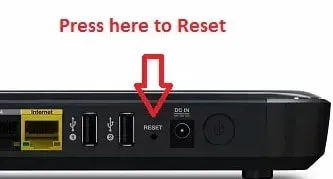
Assurez-vous de maintenir enfoncé le bouton de réinitialisation pendant au moins 10 secondes.
En d’autres termes, vous devez attendre que les voyants situés à l’avant du routeur commencent à clignoter par intermittence. Vous reconnaissez que la procédure de réinitialisation est terminée.
Pour restaurer l’accès à Internet, reconfigurez le routeur une fois le processus de réinitialisation terminé.
Et redémarrez votre ordinateur ou votre console une dernière fois avant d’essayer de corriger l’erreur « explosion de paquets ».
Continuez à essayer la dernière méthode ci-dessous pour résoudre le problème si le même problème persiste.
Derniers mots
Il s’agit de savoir comment corriger l’erreur « Pack Pack » de Call of Duty Vanguard. Nous avons fourni plusieurs correctifs pour corriger cette erreur. Nous espérons que vous trouverez une solution de travail pour vous.

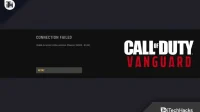

Laisser un commentaire